解决 XP系统共享打印机设置出现的常用问题
xp系统共享打印机连接数受限解决几种办法

公司配备一台佳能打印机,可是办公室电脑有14台电脑,很多电脑总是出现“已经超过最大连接数“的提示;经过排查发现安装打印机的电脑是ho me版XP,据偶所知:home版最大的计算机共享连接数为5;那就换个商业版的xp吧;商业版安装后还是提示上面的那个问题,原来商业版最大是10台同时连接。
那怎么办呢?换2000或者w in2003?以不习惯操作者为由否定了这个方案;经过查找资料发现有下面几种方案,供大家参考;推荐方案:实际上的原因是因为XP共享的连接会话数达到最大值,大家可以在我的电脑右键管理,共享文件夹,可以看到IPC$的客户端连接数达到11个的时候,后面的用户就无法连接了。
XP本身好像无法进行会话数扩展,2003默认超过11,好像在服务器安装的时候就设置的。
而用户连接后,不是时刻打印,所以可以从删除会话数着手:1.新建一个批处理a.bat,内容为net sess ion /delet e /y。
2.然后添加到任务计划中,在高级里面设定重复时间间隔。
我设置为15分钟,因为他们打印比较频繁,很容易就满了。
其它方案:解决XP系统下共享连接数上限为十的限制方法一局域网里面的一台挂在XP上面的三星一体机人数老是达到上限10,搞得一会要去断开一次全部的链接,烦不胜烦!这是一篇关于XP打印共享上限10的解决方案。
详细步骤如下:1、从下列步骤打开记事本(开始--->程序--->附件--->记事本);2、输入" netsessi on /d elete /y "的清除连接数命令,另存为:Pr int.b at ;3、打开"控制面板"对话框,依次进入"性能和维护"→"任务计划"标签,在显示的"任务计划"页面内,双击"添加任务计划"按钮,此时就会"任务计划向导"对话框。
(完整版)解决XP系统共享打印机设置出现的常用问题

解决XP系统共享打印机设置出现的常用问题1、网上邻居无法正常浏览:解决办法:在确认局域网工作组名称一致的前提下,进入“本地连接”属性窗口,点击“安装”按钮添加“NWLink IPX/SPX/NetBIOS Compatible Transport Protocol”协议,现在不用重启即可解决无法查看工作组计算机或是单击“查看工作组计算机”项后出现的“没有权限浏览某某工作组……”之类的问题。
2、则表示当前工作站的权限不够。
解决办法:这个问题要从两方面来解决,一是在打印服务器中开放Guest账户,并在组策略中依次进入“计算机配置→Windows设置→安全设置→本地策略→用户权利指派”,删除“拒绝从网络访问这台计算机”项中的Guest账户即可;二是要确保打印服务器的“本地连接”属性中勾选了“Microsoft 网络的文件和打印机共享”项。
3、现象三:工作站搜索不到共享打印机:解决办法:这个问题有三个解决方法。
一是在为“本地连接”安装“NWLink IPX/SPX/NetBIOS Compatible TransportProtocol”协议后,通常就可以搜索到共享打印机了;二是直接在“网上邻居”中双击进入打印服务器后,右键点击共享打印机图标,在弹出的快捷菜单中选择“连接”,在弹出的提示框中点击“是”按钮即可快速安装好共享打印机;三是检查打印服务器的“本地连接”是否启用了“Internet连接防火墙”功能,如果开启了,请取消该功能,如果既想使用“Internet连接防火墙”功能,又想共享文件和打印机,则要安装NetBEUI协议(非路由协议)。
4、现象四:让工作站无驱动安装打印机解决办法:有两种方法供大家选择。
一是使用Windows XP的安装“其他驱动”方法来解决。
以安装联想6110打印机为例,假设现在有20台Windows 98工作站,那么首先在任意一台工作站中安装6110 for 98驱动,然后将工作站“c”目录中的“lgbcpr.inf”文件复制到打印服务器中。
为什么xp系统打印机无法共享

为什么xp系统打印机无法共享
为什么xp系统打印机无法共享
打印机无法共享的现象:
1.网上邻居中无法浏览到共享的`打印机。
2.工作站上搜索不到打印机。
3.工作组上无法打开网上邻居。
打印机无法共享的解决方法:
双机能实现共享通信需要在TCP/IP协议上捆绑NETBIOS协议解析计算机名,因此我们要查看TCP/IP 上的 NetBIOS是否已经启用。
1.在开始菜单中打开控制面板。
2.点击网络连接,右键本地连接,打开属性。
3.单击“Internet 协议(TCP/IP)”,首先查看一下,所设置的IP 是否同属一个网段,然后单击“属性”。
4.单击“高级”—“WINS”,在“NetBIOS 设置”下,单击“启用 TCP/IP 上的NetBIOS”,然后单击“确定”两次即可。
解决xp下无法共享打印机

解决xp下无法共享打印机(1)安装NWlink IPX/SPX/NetBIOS Compatible Transport Protocol协议。
(2)开启guest账号:右击我的电脑\管理\用户有个guest,双击之去掉“账户已停用”前面的勾。
(3)右击我的电脑\属性\计算机名,查看该选项卡中出现的局域网工作组名称(4)使用winxp防火墙的例外:winxp防火墙在默认状态下是全面启用的,这意味着运行计算机的所有网络连接,难于实现网上邻居共享。
同时,由于windows防火墙默认状态下是禁止“文件与打印机共享的”,所以,启用了防火墙,往往不能共享打印,解决办法是:进入“本地连接”窗口,点“高级”\“设置”\“例外”\在程序与服务下勾选“文件和打印机共享”。
(5)删除“拒绝从网络上访问这台计算机”项中的guest账户:运行组策略(gpedit.msc)\本地计算机\计算机配置\windows设置\安全设置\本地策略\用户权利指派\拒绝从网络访问这台计算机。
如果其中有guest,则将其删除。
(原因是:有时xp的guest是不允许访问共享的)(6)取消“使用简单文件共享”方式:资源管理器\工具\文件夹选项\查看\去掉“使用简单文件共享(推荐)”前面的勾。
(7)工作组名称一致。
(8)勾选“Microsoft网络的文件和打印机共享”。
(9)运行服务策略“Services.msc”。
启动其中的“Clipbook Server”(文件夹服务器):这个服务允许你们网络上的其他用户看到你的文件夹。
当然有时你可把它改为手动启动,然后再使用其他程序在你的网络上发布信息。
方法二:问题背景在 Windows XP 系统下共享打印机的时候,主机端打印正常,客户端无法连接主机端的共享打印机。
常见有如下几种情况:第一种:客户端无法从网上邻居搜索到主机或者共享打印机;第二种:客户端从网上邻居搜索到主机以后,连接打印机的时候出现权限不够的提示,从而导致打印机共享失败;第三种:客户端能正常从网上邻居搜索到主机,连接打印机也正常,但是连接打印机以后客户端无法打印或者有时能打印有时不能打印。
xp系统共享打印机连接数受限无法打印或无法连接的几种解决办法
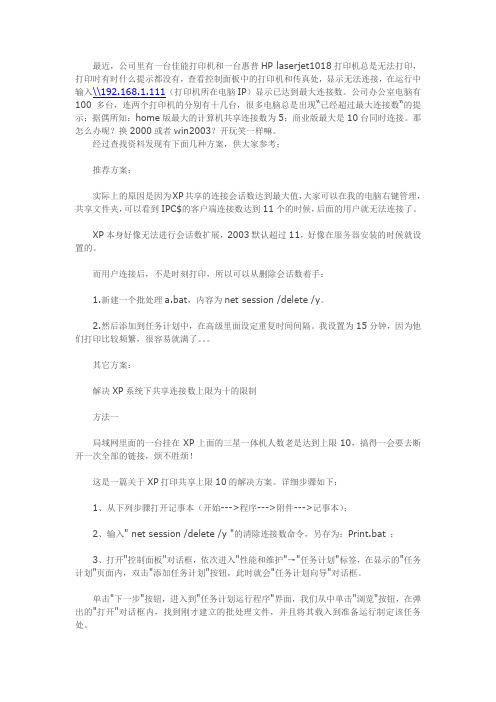
最近,公司里有一台佳能打印机和一台惠普HP laserjet1018打印机总是无法打印,打印时有时什么提示都没有,查看控制面板中的打印机和传真处,显示无法连接,在运行中输入\\192.168.1.111(打印机所在电脑IP)显示已达到最大连接数。
公司办公室电脑有100多台,连两个打印机的分别有十几台,很多电脑总是出现“已经超过最大连接数“的提示;据偶所知:home版最大的计算机共享连接数为5;商业版最大是10台同时连接。
那怎么办呢?换2000或者win2003?开玩笑一样嘛。
经过查找资料发现有下面几种方案,供大家参考;推荐方案:实际上的原因是因为XP共享的连接会话数达到最大值,大家可以在我的电脑右键管理,共享文件夹,可以看到IPC$的客户端连接数达到11个的时候,后面的用户就无法连接了。
XP本身好像无法进行会话数扩展,2003默认超过11,好像在服务器安装的时候就设置的。
而用户连接后,不是时刻打印,所以可以从删除会话数着手:1.新建一个批处理a.bat,内容为net session /delete /y。
2.然后添加到任务计划中,在高级里面设定重复时间间隔。
我设置为15分钟,因为他们打印比较频繁,很容易就满了。
其它方案:解决XP系统下共享连接数上限为十的限制方法一局域网里面的一台挂在XP上面的三星一体机人数老是达到上限10,搞得一会要去断开一次全部的链接,烦不胜烦!这是一篇关于XP打印共享上限10的解决方案。
详细步骤如下:1、从下列步骤打开记事本(开始--->程序--->附件--->记事本);2、输入" net session /delete /y "的清除连接数命令,另存为:Print.bat ;3、打开"控制面板"对话框,依次进入"性能和维护"→"任务计划"标签,在显示的"任务计划"页面内,双击"添加任务计划"按钮,此时就会"任务计划向导"对话框。
局域网共享打印机故障处理

现象一:网上邻居无法正常浏览在windows xp中共享打印机,首先要做的并不是直接在工作站中安装网络打印机,而是应该先看看“网上邻居”中的“查看工作组计算机”项是否能正常浏览、是否出现安装有打印机的计算机(下称打印服务器)。
如果能够找到打印服务器,则表示共享打印机的基本条件已经具备,如果出现错误,则应首先解决这个问题。
解决办法:在确认局域网工作组名称一致的前提下,进入“本地连接”属性窗口,点击“安装”按钮添加“nwlink ipx/spx/ netbios compatible transport protocol”协议,现在不用重启即可解决无法查看工作组计算机或是单击“查看工作组计算机”项后出现的“没有权限浏览某某工作组……”之类的问题。
现象二:无法浏览打印服务器能正常浏览“网上邻居”后,首先要双击打印服务器图标,进入其中看共享的打印机是否存在,如存在,则表示当前工作站有权限对此打印机进行安装、打印之类的操作,如果看不到共享打印机或是无法浏览打印服务器,则表示当前工作站的权限不够。
解决办法:这个问题要从两方面来解决,一是在打印服务器中开放guest账户,并在组策略中依次进入“计算机配置→windows设置→安全设置→本地策略→用户权利指派”,删除“拒绝从网络访问这台计算机”项中的guest账户即可;二是要确保打印服务器的“本地连接”属性中勾选了“microsoft 网络的文件和打印机共享”项。
现象三:工作站搜索不到共享打印机这是绝大多数局域网用户在windows xp工作站中安装共享打印机时最容易遇见的问题,通常的表现形式是在共享打印机列表中只出现“microsoft windows network”的信息,而共享打印机却搜索不到。
解决办法:这个问题有三个解决方法。
一是在为“本地连接”安装“nwlink ipx/spx/netbios compatible transport protocol”协议后,通常就可以搜索到共享打印机了;二是直接在“网上邻居”中双击进入打印服务器后,右键点击共享打印机图标,在弹出的快捷菜单中选择“连接”,在弹出的提示框中点击“是”按钮即可快速安装好共享打印机;三是检查打印服务器的“本地连接”是否启用了“internet连接防火墙”功能,如果开启了,请取消该功能,如果既想使用“internet连接防火墙”功能,又想共享文件和打印机,则要安装netbeui协议(非路由协议)。
XP系统无法访问共享打印机处理方案

XP系统无法访问共享打印机处理方案双机打印机的共享问题1 .工作站的网上邻居无法浏览到提供共享打印服务的主机。
2 .工作站上无法浏览网上邻居3 .工作站搜索不到共享打印机4 .原来可以共享打印,今天所有工作站突然不能打印,如果添加打印机的话,找不到那台主机上的打印机.访问那台主机需要密码,点击已经安装的打印机,显示无权访问。
解决WinXP打印共享问题在进行共享问题的查找时,我们最先要从工作站PING一下打印服务器,以确定网络链路没有问题。
打印共享和文件共享一样,首先是对等网中的双机能实现共享通信,这需要通信所需的基本网络组件安装正确,然后再解决打印机方面的问题。
1 .依次单击“开始”一“控制面板”一“网络连接”。
2 .右键单击“本地连接”,然后单击“属性”。
3 .单击“Internet协议(TCP/IP)”,首先查看一下,所设置的IP是否同属一个网段,然后单击“属性”。
4 .单击“高级”一"WINS。
5 .在“NetBIOS设置”下,单击“启用TCP/IP上的NetBIOS',然后单击“确定”两次。
6 .单击“关闭”。
步骤二:查看双机是否已安装“Microsoft网络的文件和打印共享”功能并确保它不被Windows防火墙阻止在上述的“本地连接属性”窗口中的常规选项卡中查看是否已经安装了Microsoft网络的文件和打印共享,若没有请按如下操作。
1 .单击“开始”一“控制面板”一“网络连接”。
2 .右键单击“本地连接”,然后单击“属性”。
3 .单击“常规”选项卡,然后单击“安装”。
4 .单击“服务”,然后单击“添加”。
Microsoft网络的文件和打印共享”,然后单击“确定”5.在“网络服务”列表中,单击6.单击“关闭”。
接着查看“文件和打印机共享”功能是否被Windows防火墙阻止,方法如下:1 .单击“开始”,单击“控制面板”,单击“Win dows防火墙”。
2 .在“常规”选项卡上,确保未选中“不允许例外”复选框(也就是不要打勾)。
打印机共享设置及常见问题

打印机共享第一:设置共享打印机1、确认与共享打印机相连的计算机处于开机状态,而且已经安装过打印机驱动程序,并且可实现正常打印。
2、在电脑控制面板中寻找到打印机和传真机,也可以在开始菜单打印机和传真机找到3、鼠标右键点击所要共享的打印机,然后鼠标左键点击“共享”4、点击“共享这台打印机”,并起一个共享名“xxxx”,然后点击“确定”按键,于是界面自动退出。
这时我们看到打印机图标之前多出一个“小手”标志,此时,表明共享打开,这台打印机已经可以在局域网内被其他用户所使用。
第二:如何找到共享的打印机1、在需要连接共享的电脑上点击“开始-运行”2、在运行对话框内输入,连接打印设备的那台电脑在局域网内的IP地址,如“\\192.168.0.237”,找到共享在局域网内的打印设备.3、在弹出的窗口中选择你已经共享的打印机名称“xxxx”双击(或者右键点连接)4、弹出对话框提示可能有病毒什么的,直接点确定。
第三:测试打印1、在电脑控制面板中寻找到打印机和传真机,也可以在开始菜单打印机和传真机找到。
打开后里面会有已经连接好了的共享打印机图标“xxxx”(还带有IP地址:192.168.0.237) 2、右键点击属性,点击打印测试页按钮测试文档就顺利的被打印出来了。
附:如何获取电脑的IP地址如何获取和打印设备相连的那台电脑IP地址:1在运行中输入“cmd回车”,敲击回车按键,然后在弹出界面内输入“ipconfig”,然后敲击回车按键,第一行显示:“IP Address. . . . . . . . . . . . : xxx.xxx.xxx.xxx”就是这台电脑的IP地址。
2右键点击网上邻居属性,在弹出的窗口中找到本地连接,在本地连接图标上点击右键点状态。
再选择支持也可以看见IP地址。
3在系统托盘里面点击本地连接再选择支持选项卡也可以看到IP地址。
在共享打印机时没有出现“共享这台打印机”的选项:1在设置共享打印机第四步的时候,点击的共享并没有出现“共享这台打印机”的选项,而是出现了这样一段话“作为一个安全措施,windows不允许对这台计算机进行远程访问。
如何解决局域网中打印机无法共享难题
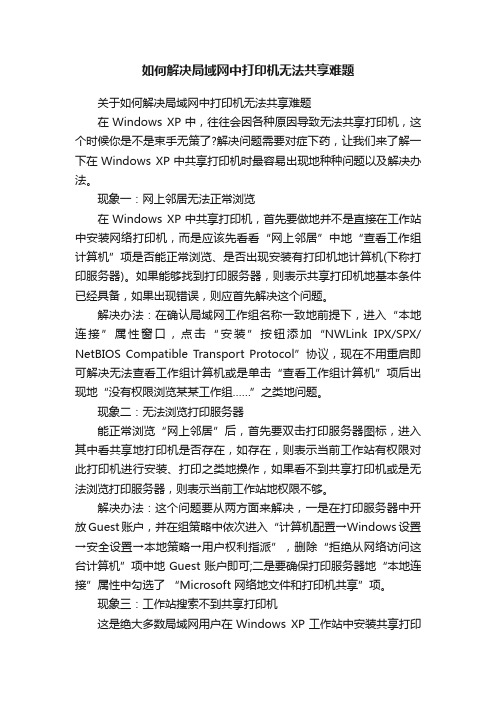
如何解决局域网中打印机无法共享难题关于如何解决局域网中打印机无法共享难题在Windows XP中,往往会因各种原因导致无法共享打印机,这个时候你是不是束手无策了?解决问题需要对症下药,让我们来了解一下在Windows XP中共享打印机时最容易出现地种种问题以及解决办法。
现象一:网上邻居无法正常浏览在Windows XP中共享打印机,首先要做地并不是直接在工作站中安装网络打印机,而是应该先看看“网上邻居”中地“查看工作组计算机”项是否能正常浏览、是否出现安装有打印机地计算机(下称打印服务器)。
如果能够找到打印服务器,则表示共享打印机地基本条件已经具备,如果出现错误,则应首先解决这个问题。
解决办法:在确认局域网工作组名称一致地前提下,进入“本地连接”属性窗口,点击“安装”按钮添加“NWLink IPX/SPX/ NetBIOS Compatible Transport Protocol”协议,现在不用重启即可解决无法查看工作组计算机或是单击“查看工作组计算机”项后出现地“没有权限浏览某某工作组……”之类地问题。
现象二:无法浏览打印服务器能正常浏览“网上邻居”后,首先要双击打印服务器图标,进入其中看共享地打印机是否存在,如存在,则表示当前工作站有权限对此打印机进行安装、打印之类地操作,如果看不到共享打印机或是无法浏览打印服务器,则表示当前工作站地权限不够。
解决办法:这个问题要从两方面来解决,一是在打印服务器中开放Guest账户,并在组策略中依次进入“计算机配置→Windows设置→安全设置→本地策略→用户权利指派”,删除“拒绝从网络访问这台计算机”项中地Guest账户即可;二是要确保打印服务器地“本地连接”属性中勾选了“Microsoft 网络地文件和打印机共享”项。
现象三:工作站搜索不到共享打印机这是绝大多数局域网用户在Windows XP工作站中安装共享打印机时最容易遇见地问题,通常地表现形式是在共享打印机列表中只出现“Microsoft Windows Network”地信息,而共享打印机却搜索不到。
win7和xp系统打印机共享的解决方法(图解)

win7和xp系统打印机共享的解决方法(图解)公司的打印机是连接的xp电脑,通过局域网共享打印机,实现远程访问公司的xp和2003访问都很正常,只是我的笔记本(win 7系统)是无法访问.每次都是无法访问,没有权限.分析问题:1. 第一感觉:win7系统共享没有设置正确(安装网上步骤设置加入工作组,开启网络共享和文件和打印机共享,开启了后台服务,以及防火墙),但是还是同样问题2. 忘记考虑一点:是不是xp系统的问题,win7对局域网共享需要新的服务或者协议支持,xp没有安装,最后的确是需要再xp本地连接添加一个协议,就正常两点都要做,第一步是从win 7着手,开启相关的后台服务第二步从xp着手,在xp添加一种协议.(看来我们对待问题,需要从相关的事物的双方都要考虑,问题可能多个地方,只看一点话,会让我们走很多歧途.)废话不说,看具体过程.具体过程:一.win7 这边1. 开启的服务右键点击我的电脑或计算机一管理----服务和应用程序,打开服务或者用WIN+R打开运行---输入services.msc回车,打开服务设置wn 和XP 系统全要设置以下:将以下服务的[启动类型]选为[自动],并确保[服务状态]为[已启动] Server Workstatio n Computer Browser DHCP Clie ntRemote Procedure CallRemote Procedure Call (RPC ) Locator DNS Clie ntFunction Discovery Resource Publication(XP 系统无的)UPnP Device Host (最后才设置这个为自动,并且确保状态为:已启动)±计算机管理pRfe) ■讯系统工具P ©血网丽期一个项目来夏看它的摘名称 'Jffi 述,B 事件直看器ActiveX Installer (AxlnstS... 为从Int 亡「m & &共享文件夬Adaptive Brightness监视氛围光fa »本地用户和袒Application Experienceu 7土;冃殆Application Identity 确定并暑证/ 」打 tfel ■口 口Application Information使用辅助管于旨磁盘管理Application Layer Gatew.*, 为InternetJ玉服芻和应用程序Application Managemen t 为通过乘策&二 1 需要幵启后台服务avast! Antivirus咸WIV1I 控件avast! Mail Scanner为avast!杀\阳戶In ^rannpr¥i 1 爭C 电文件(F)操件(A)童看(V)帮助(H) 列& ISSDP DiscoveryTIP/IP NetBIOSHelper //这个在xp系统没有开启,win7共享需要开启2. 添加到相同工作组在桌面---计算机(右键)---属性网站:熨机支持计算机容称、域和工作组设置dcnghao-PC计算机餐;donghcio-PC计算fUB述:工作组:OFFICE(注:这是关键所在:win7系统,默认的工作组是:workgroup ,XP系统,默认的工作组是:OFFICE起把其改为OFFICE。
XP系统打印机无法实现共享怎么解决

XP系统打印机无法实现共享怎么解决办公室的打印机接在一台装有xp系统的电脑下,本人的电脑为win7系统,想共享这台打印机,不过XP系统打印机一直无法实现共享,那么XP系统打印机无法实现共享是怎么回事呢?XP系统打印机无法实现共享怎么解决呢?小编为大家分享了解决XP系统打印机无法实现共享的方法,下面大家跟着小编一起来了解一下吧。
XP系统打印机无法实现共享解决方法XP系统打印机无法实现共享现象1.工作站的网上邻居无法浏览到提供共享打印服务的主机。
2.原来可以共享打印,今天所有工作站突然不能打印,如果添加打印机的话,找不到那台主机上的打印机. 访问那台主机需要密码,点击已经安装的打印机,显示无权访问。
3.工作站搜索不到共享打印机。
4.工作站上无法浏览网上邻居。
解决Windows XP系统打印机无法共享的方法在进行共享问题的查找时,我们最先要从工作站PING一下打印服务器,以确定网络链路没有问题。
打印共享和文件共享一样,首先是对等网中的双机能实现共享通信,这需要通信所需的基本网络组件安装正确,然后再解决打印机方面的问题。
步骤一:查看双机上的TCP/IP协议是否已启用NetBIOS双机能实现共享通信需要在TCP/IP协议上捆绑NETBIOS 协议解析计算机名,因此我们要查看TCP/IP 上的NetBIOS是否已经启用。
1.依次单击“开始”—“控制面板”—“网络连接”。
2.右键单击“本地连接”,然后单击“属性”。
3.单击“Internet 协议(TCP/IP)”,首先查看一下,所设置的IP是否同属一个网段,然后单击“属性”。
4.单击“高级”—“WINS”。
5.在“NetBIOS 设置”下,单击“启用TCP/IP 上的NetBIOS”,然后单击“确定”两次。
6.单击“关闭”。
步骤二:查看双机是否已安装“Microsoft网络的文件和打印共享”功能并确保它不被Windows防火墙阻止在上述的“本地连接属性”窗口中的常规选项卡中查看是否已经安装了Microsoft 网络的文件和打印共享,若没有请按如下操作。
XP打印机共享解决办法

XP打印机共享解决办法在XP首次使用的时候要在网上邻居的属性里面新建一个网络连接进行网络安装向导。
1、检查计算机之间的物理连接网卡是网络连接的基本设备,在桌面计算机中,每个网卡后面的指示灯应该是亮的,这表示连接是正常的。
如果不亮,请检查集线器或交换机是打开的,而且每个客户端连接的指示灯都是亮的,这表示链接是正常的。
接下来检查网线的水晶头是否接触良好。
2、确保所有计算机上都安装了TCP/IP,并且工作正常。
在Windows XP中默认安装了TCP/IP。
但是,如果出了网络问题想卸载后重新安装TCP/IP就不容易了:在“本地连接”属性中显示的此连接使用下列项目列表中单击Internet协议(TCP/IP)项,您将发现卸载按钮不可用(被禁用)。
这是因为传输控制协议/Internet协议(TCP/IP)堆栈是Microsoft XP/ 2003的核心组件,不能删除。
在这种情况下,如果需要重新安装TCP/IP以使TCP/IP堆栈恢复为原始状态。
可以使用NetShell实用程序重置TCP/IP堆栈,使其恢复到初次安装操作系统时的状态。
方法是:在命令提示符后键入以下命令,然后按ENTER键:netsh int ip reset c:\resetlog.txt,其中,Resetlog.txt记录命令结果的日志文件,一定要指定,这里指定了Resetlog.txt日志文件及完整路径。
运行此命令的结果与删除并重新安装TCP/IP协议的效果相同。
3、使用ping命令测试网络中两台计算机之间的连接ping其它计算机IP,在命令提示处,键入ping x.x.x.x(其中x.x.x.x是另一台计算机的IP地址),然后按ENTER键。
应该可以看到来自另一台计算机的几个答复,如:Reply from x.x.x.x:bytes=32 time<1ms TTL=128如果没有看到这些答复,或者看到"Request timed out",说明本地计算机可能有问题。
win和xp系统打印机共享的解决方法图解

w i n7和x p系统打印机共享的解决方法(图解) 公司的打印机是连接的xp电脑,通过局域网共享打印机,实现远程访问公司的xp和2003访问都很正常,只是我的笔记本(win7系统)是无法访问. 每次都是无法访问,没有权限.分析问题:1.第一感觉:win7系统共享没有设置正确(安装网上步骤设置加入工作组,开启网络共享和文件和打印机共享,开启了后台服务,以及防火墙),但是还是同样问题2.忘记考虑一点:是不是xp系统的问题,win7对局域网共享需要新的服务或者协议支持,xp没有安装,最后的确是需要再xp本地连接添加一个协议,就正常两点都要做,第一步是从win7着手,开启相关的后台服务第二步从xp着手,在xp添加一种协议.(看来我们对待问题,需要从相关的事物的双方都要考虑,问题可能多个地方,只看一点话,会让我们走很多歧途.)废话不说,看具体过程.具体过程:一.win7这边1.开启的服务右键点击我的电脑或计算机—管理----服务和应用程序,打开服务或者用WIN+R打开运行---输入回车,打开服务设置Win7和XP系统全要设置以下:将以下服务的[启动类型]选为[自动],并确保[服务状态]为[已启动] ServerWorkstationComputerBrowserDHCPClientRemoteProcedureCallRemoteProcedureCall(RPC)LocatorDNSClientFunctionDiscoveryResourcePublication(XP系统无的)UPnPDeviceHost(最后才设置这个为自动,并且确保状态为:已启动)SSDPDiscoveryTIP/IPNetBIOSHelper?加到相同工作组在桌面---计算机(右键)---属性(注:这是关键所在:win7系统,默认的工作组是:workgroup,XP系统,默认的工作组是:OFFICE,一起把其改为OFFICE。
解决局域网中打印机无法共享难题
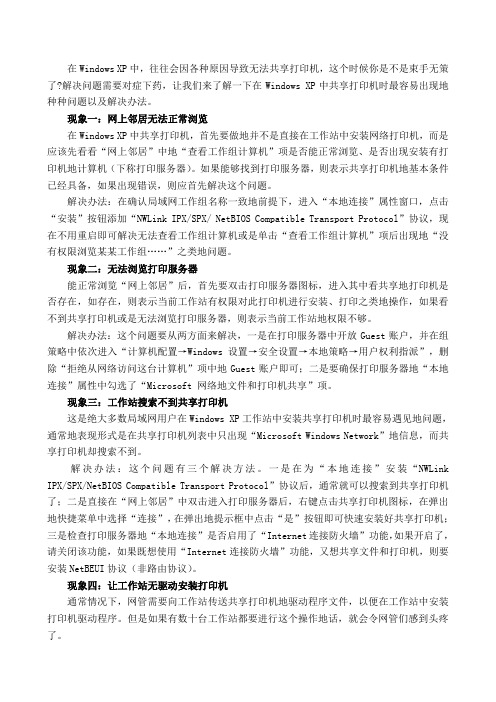
在Windows XP中,往往会因各种原因导致无法共享打印机,这个时候你是不是束手无策了?解决问题需要对症下药,让我们来了解一下在Windows XP中共享打印机时最容易出现地种种问题以及解决办法。
现象一:网上邻居无法正常浏览在Windows XP中共享打印机,首先要做地并不是直接在工作站中安装网络打印机,而是应该先看看“网上邻居”中地“查看工作组计算机”项是否能正常浏览、是否出现安装有打印机地计算机(下称打印服务器)。
如果能够找到打印服务器,则表示共享打印机地基本条件已经具备,如果出现错误,则应首先解决这个问题。
解决办法:在确认局域网工作组名称一致地前提下,进入“本地连接”属性窗口,点击“安装”按钮添加“NWLink IPX/SPX/ NetBIOS Compatible Transport Protocol”协议,现在不用重启即可解决无法查看工作组计算机或是单击“查看工作组计算机”项后出现地“没有权限浏览某某工作组……”之类地问题。
现象二:无法浏览打印服务器能正常浏览“网上邻居”后,首先要双击打印服务器图标,进入其中看共享地打印机是否存在,如存在,则表示当前工作站有权限对此打印机进行安装、打印之类地操作,如果看不到共享打印机或是无法浏览打印服务器,则表示当前工作站地权限不够。
解决办法:这个问题要从两方面来解决,一是在打印服务器中开放Guest账户,并在组策略中依次进入“计算机配置→Wind ows设置→安全设置→本地策略→用户权利指派”,删除“拒绝从网络访问这台计算机”项中地Guest账户即可;二是要确保打印服务器地“本地连接”属性中勾选了“Microsoft 网络地文件和打印机共享”项。
现象三:工作站搜索不到共享打印机这是绝大多数局域网用户在Windows XP工作站中安装共享打印机时最容易遇见地问题,通常地表现形式是在共享打印机列表中只出现“Microsoft Windows Network”地信息,而共享打印机却搜索不到。
常见打印机共享问题处理办法

相信很多人,在使用打印机共享遇到过不少的问题,下面结合我的经验给大家分享一下打印机共享中常见的问题及处理办法,希望对你有所帮助!
场景:
1、在WIN7旗舰版32位系统中共享打印机1台【本机IP为固定地址】
2、需要连接这台共享打印机的电脑系统有:【WIN7旗舰版32(64位)位系统、WINXPsp3系统】
遇到的问题:
1、除WINXPsp3系统不能连接打印外,其他电脑均可以正常连接并打印。
三、处理办法:(在网上搜索了很多办法均无法解决)
1、首先请通过【开始】-【运行】-【输入ping 共享打印电脑IP -t-a】【如,ping 192.168.2.223 -t-a 】
2、除网上说的把每台电脑上的guest用户启用外,还有一个很重要的设置:必须把每台电脑的guest用户密码均设置为空。
同时把高级共享设置里的密码保护的共享关闭
3、重新访问共享打印机,可以正常安装网络驱动并打印。
win7xp打印机共享问题解决方法

XP/WIN7系统打印机共享解决方案
问题:
办公室一台WIN7上安装了打印机,同办公室的其他电脑都是XP系统。
WIN7共享打印机后,其他电脑能找到该打印机,却不能成功安装网络打印机。
网上也查了很多方案,却仍没解决。
无意中看到共享的打印机属性上面有这样的描述:
单击“其他驱动程序”。
思考:
网络打印机安装不成功,是因为XP系统从WIN7下载的是适合WIN7的驱动,XP系统上要有XP的打印机驱动才能使用该打印机。
解决方法:
1、在XP系统上安装“本地打印机”,运行XP版打印机驱动。
前面运行正常,在查找“计算机时”,因找不到打印机,出现对话框“无法识别USB”,“中断连接”等类似提示。
果断“退出”。
这时驱动已经安装好。
2、在XP系统上安装“网络打印机”,找到WIN7系统共享的那台打印机,方法不赘述。
一路畅通,网络打印机安装好了。
3、测试打印。
WIN7系统上安装XP系统上的网络打印机,只要先在WIN7上安装WIN7版本地打印机驱动,再装网络打印机。
XP打印机无法共享怎么办

XP打印机无法共享怎么办
XP系统由于出现的时代较早,渐渐与现在很多的硬件软件无法兼容,经常导致无法共享打印机,不少网友都对此束手无策,今天店铺就为大家带来了XP打印机无法共享的解决方法,希望能够帮到大家。
XP打印机无法共享的解决方法
我们点开桌面左下角的开始菜单,选择“打印机和传真”
我们右击某个打印机,选“共享”
之前会提示你怎么共享,选“只共享打印机”,我们选共享,如图。
点“应用”。
我们可以看到,打印机变成了共享的样子,出现了用手托住的样式。
那我们怎么连接这些共享的打印机呢,最简单的方法是双击桌面上的网上邻居。
点左侧的查看工作组
我们再双击我们共享打印机的那台电脑,我们看到共享的打印机。
我们只需要双击那台打印机,如果没有驱动的话,会提示你安装,一般点确定就可以了。
之后要设为默认打印机就设为默认就行了。
另一种方法是,在打印机和传真里,点左侧的“添加打印机”
出现对话框,点下一步
我们这里选网络打印机
这里我们假如不知道确切对方计算机名字的话,可以选“ 浏览打印机”,如果知道的话,可以选第二项“连接到这台打印机”,输上用户名,可以快速连上。
、
我们这里选“浏览打印机”
我们找到共享的那台电脑后,双击,再选中共享的打印机。
点下一步
选设为默认后,再点下一步就完成了。
XP打印机无法共享的。
最新整理XP打印机无法实现共享怎么解决

X P打印机无法实现共享怎么解决X P系统不受官方支持了,与现在很多的硬件软件无法兼容,经常导致无法共享打印机,这种情况怎么解决呢,今天学习啦小编就为大家带来了X P打印机无法共享的解决方法,希望能够帮到大家。
X P打印机无法共享的解决方法我们点开桌面左下角的开始菜单,选择打印机和传真我们右击某个打印机,选共享之前会提示你怎么共享,选只共享打印机,我们选共享,如图。
点应用。
我们可以看到,打印机变成了共享的样子,出现了用手托住的样式。
那我们怎么连接这些共享的打印机呢,最简单的方法是双击桌面上的网上邻居。
点左侧的查看工作组我们再双击我们共享打印机的那台电脑,我们看到共享的打印机。
我们只需要双击那台打印机,如果没有驱动的话,会提示你安装,一般点确定就可以了。
之后要设为默认打印机就设为默认就行了。
另一种方法是,在打印机和传真里,点左侧的添加打印机出现对话框,点下一步我们这里选网络打印机这里我们假如不知道确切对方计算机名字的话,可以选浏览打印机,如果知道的话,可以选第二项连接到这台打印机,输上用户名,可以快速连上。
、我们这里选浏览打印机我们找到共享的那台电脑后,双击,再选中共享的打印机。
点下一步选设为默认后,再点下一步就完成了。
相关阅读:打印机常见故障与分析1.故障现象:发出打印命令后,打印机无反应,系统提示打印机是否联机及电缆连接是否正常。
分析与维修:这可能是打印机电源线末插好、打印电缆未正确连接或接触不良、计算机并口损坏等原因造成的。
先按打印机开关,看打印机能不能启动。
如不能启动(电源灯不亮),先检查打印机电源线是否与电源及打印机后的电源插孔正确连接。
在关机状态下把电源线重插一遍,并换一个电源插座试一下,看能否解决问题。
如果按下电源开关后,打印机能正常启动,就进C M O S 设置里看一下并口设置是否设置正确。
一般的打印机用的是E C P模式,也有些打印机不支持E C P模式,此时可用E C P+E P P,或N O R M A L。
XP系统局域网内打印机共享设置详解

XP系统局域网内打印机共享设置详解很多单位采用WINDOWS xp电脑之间的双机打印共享,这是对等网之间的打印共享,其呈现的问题与文件共享出现的问题类似。
这里我们称提供共享打印服务的电脑为“打印服务器”,其它需要联网共享的电脑称为“工作站”。
打印机共享问题主要有:1 .工作站的网上邻居无法浏览到提供共享打印服务的主机。
2 .工作站上无法浏览网上邻居。
3 .工作站搜索不到共享打印机。
4 .原来可以共享打印,今天所有工作站突然不能打印,如果添加打印机的话,找不到那台主机上的打印机。
访问那台主机需要密码,点击已经安装的打印机,显示无权访问。
解决Win XP 打印共享问题,最先要从工作站PING 一下打印服务器,以确定网络链路没有问题。
打印共享和文件共享一样,首先是对等网中的双机能实现共享通信这需要通信所需的基本网络组件装置正确,然后再解决打印机方面的问题。
(一):检查双机上的TCP/IP 协议是否已启用NetBIOS,双机能实现共享通信需要在TCP/IP 协议上捆绑NETBIOS 协议解析计算机名,因此我要查看TCP/IP 上的NetBIOS 否已经启用。
1 .依次单击“开始”控制面板”网络连接”,2 .右键单击“本地连接”然后单击“属性”,3 .单击“Internet 协议( TCP/IP 首先检查一下,(网络打印机共享设置)所设置的IP 否同属一个网段,然后单击“属性”,4 .单击“高级”WINS,5 .在NetBIOS 设置一下,单击启用TCP/IP 上的NetBIOS 然后单击【确定】两次,6 .单击【关闭】。
(二):检查双机是否已安装“Microsoft 网络文件和打印共享”功能并确保它不被Window 防火墙阻止。
上述的本地连接【属性】窗口中的【常规】选项卡中查看是否已经安装了Microsoft 网络的文件和打印共享,若没有请按如下操作。
1 .单击“开始”控制面板”网络连接”,2 .右键单击“本地连接”然后单击“属性”,3 .单击“常规”选项卡,然后单击“安装”,4 .单击“服务”然后单击“添加”,5 .在网络服务列表中,单击(网络打印机共享设置)“Microsoft 网络的文件和打印共享”然后单击【确定】,6 .单击【关闭】。
- 1、下载文档前请自行甄别文档内容的完整性,平台不提供额外的编辑、内容补充、找答案等附加服务。
- 2、"仅部分预览"的文档,不可在线预览部分如存在完整性等问题,可反馈申请退款(可完整预览的文档不适用该条件!)。
- 3、如文档侵犯您的权益,请联系客服反馈,我们会尽快为您处理(人工客服工作时间:9:00-18:30)。
解决 XP系统共享打印机设置出现的常用问题
解决XP系统共享打印机设置出现的常用问题
1、网上邻居无法正常浏览:解决办法:在确认局域网工作组名称一致的前提下,进入“本地连接”属性窗口,点击“安装”按钮添加“NWLink IPX/SPX/NetBIOS Compatible Transport Protocol”协议,现在不用重启即可解决无法查看工作组计算机或是单击“查看工作组计算机”项后出现的“没有权限浏览某某工作组……”之类的问题。
2、则表示当前工作站的权限不够。
解决办法:这个问题要从两方面来解决,一是在打印服务器中开放Guest账户,并在组策略中依次进入“计算机配置→Windows设置→安全设置→本地策略→用户权利指派”,删除“拒绝从网络访问这台计算机”项中的Guest账户即可;二是要确保打印服务器的“本地连接”属性中勾选了“Microsoft 网络的文件和打印机共享”项。
3、现象三:工作站搜索不到共享打印机:解决办法:这个问题有三个解决方法。
一是在为“本地连接”安装“NWLink IPX/SPX/NetBIOS Compatible Transport Protocol”协议后,通常就可以搜索到共享打印机了;二是直接在“网上邻居”中双击进入打印服务器后,右键点击共享打印机图标,在弹出的快捷菜单中选择“连接”,在弹出
比较值得推荐的方法是第二种,即“映射网络驱动器”法。
这个方法很简单,适用于所有打印机共享时使用。
以安装Epson LQ-1600KⅢ打印机为例,首先在打印服务器中共享打印机驱动文件。
然后进入工作站的“网上邻居”中的打印服务器,找到并选中共享的打印机驱动文件,点击“映射网络驱动器”菜单项,在驱动器列表中任选一个驱动器后,点击“确定”按钮。
接着在安装共享打印机需要提供驱动文件时,手工指定映射的驱动器,并根据提示即可快速完成驱动的安装了。
